Valentines Fantasy

Para la realización de este tutorial vas a necesitar
El programa Psp. Yo he usado la versión 2108 . Puedes usar otras
Material
Tubes:
He usado algunas imágenes encontradas en Deviantart, para formar parte del material.
Algunas de ellas son pinceles de Photoshop transformados en formato png con el programa ABRViewer.NET-Portable
En el material encontrarás alguna de las imágenes que he usado en su formación.
Imagen principal de Odette. Su web.
Imagen paisaje de Lexis Designs.
Máscara de Mentali
Varias imágenes adorno hechas por mi.
Filtros:
Mura’s Meister_ Perspective Tiling
Flaming Pear/Flood
Puedes encontrar la mayor parte de los filtros aquí
En mis otras versiones he usado imágenes de Libellulegraphisme, Odette, Gina , CFT y de Sonia
Traducido al holandés por Keetje. Dank u!
Al Francés por Titoune. Merci!
Al italiano por Annarella. Grazie!
Al inglés por LadyTes
Si quieres puedes ayudarte de la regla para situarte en la realización del tutorial
Marcador (Arrastra con el raton)

Recuerda que cuando uses tus propias imágenes es posible que tengas que recolocar según tus necesidades,
así como adaptar los modos de capas, las opacidades, redimensionarlas o enfocarlas.
Las instrucciones que yo doy son para las imágenes que he usado en mi trabajo original.
Siempre que respetes las líneas esenciales del tutorial, puedes usar tu imaginación
1.-
Abrir un nuevo paño blanco de 800x800 pixeles
(no te olvides de quitarlo luego para que tus futuros paños sean transparentes si así lo deseas)
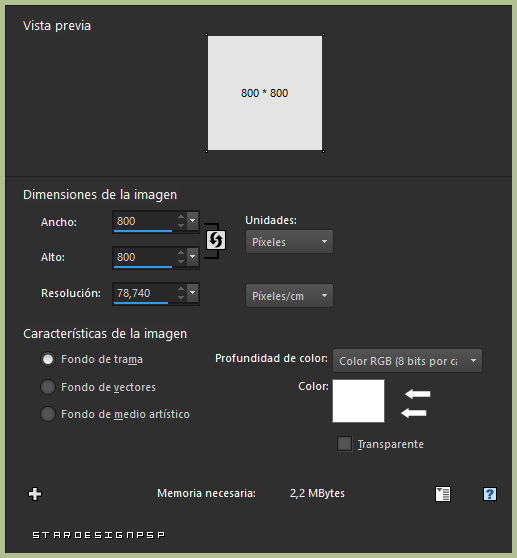
Capas_ Nueva capa de trama
Selecciones_ Seleccionar todo
Activar la imagen paisaje que habéis elegido. Con ella vamos a formar nuestro fondo.
En el ejemplo la imagen 7
Edición_ Copiar
Edición_ Pegar en la selección
Selecciones_ Anular selección
Ajustar_ Desenfocar_ Desenfoque Gaussiano_ 50
Capas_ Duplicar
Efectos_ Efectos de la Imagen_ Mosaico integrado
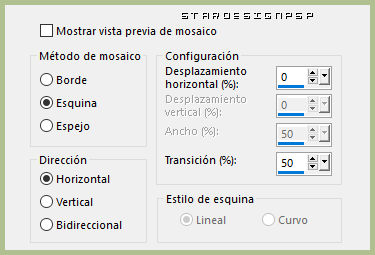
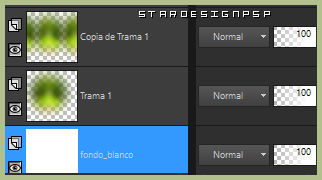
2.-
Capas_ Duplicar
Activar la imagen_ masque-mentali200
Capas_ Nueva capa de máscara_ A partir de una imagen
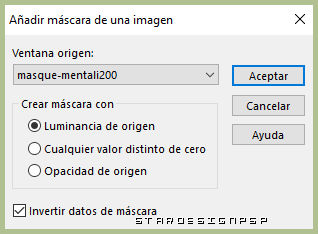
Capas_ Fusionar grupo
Efectos_ Complementos_ Mura’s Meister_ Perspective Tiling
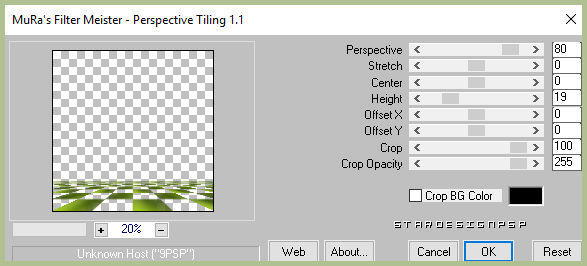
3.-
Activar la imagen EADA_Ng7KD38FVCrHZEoGlkQAy4 (árbol)
Edición_ Copiar
Edición_ Pegar como nueva capa
Colocar en el lado de la derecha
Ver modelo original
Efectos_ Efectos 3D_ Sombra en el color negro
1_ -1_ 50_ 1

4.-
Activar la imagen Luhye (13) (arbusto)
Edición_ Copiar
Edición_ Pegar como nueva capa
Imagen_ Espejo_ Espejo horizontal
Ajustar_ Nitidez_ Enfocar
Colocar en el lado de la derecha, delante del árbol
Ver modelo original
5.-
Activar la imagen adorno_1
Edición_ Copiar
Edición_ Pegar como nueva capa
(Nota_ Puedes cambiar el color de esta imagen
Ajustar_ Matiz y Saturación_ Diagrama de matices
Yo he variado en otras versiones el tercer valor, la saturación y la luminosidad)
Activar la herramienta de selección_ K_ Modo Escala
Colocar los siguientes valores
Posición de la X_ 56
Posición de la Y_ -127

O, según tus necesidades.
Ajustar_ Nitidez_ Enfocar
6.-
Activar la imagen castillo_fantasía_S
Edición_ Copiar
Edición_ Pegar como nueva capa
Imagen_ Cambiar de tamaño_ Redimensionar al 65%
Todas las capas sin seleccionar
Colocar en la parte superior izquierda
Ver modelo original
Capas_ Duplicar
Nos situamos sobre la capa inferior_ la original
Efectos_ Complementos_ Flaming Pear/Flood
Modificar la línea Horizon según vuestras necesidades, así como el color
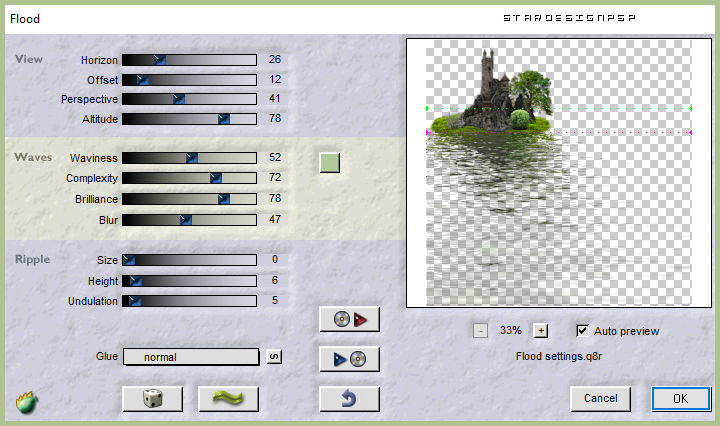
Nos situamos sobre la capa superior en la pila de capas
Efectos_ Efectos 3D_ Sombra en el color negro
0_ 0_ 50_ 20
7.-
Activar la imagen _ 6_3(rama)
Edición_ Copiar
Edición_ Pegar como nueva capa
Imagen_ Cambiar de tamaño_ Redimensionar al 35%
Todas las capas sin seleccionar
Selecciones_ Seleccionar todo
Selecciones_ Flotar
Selecciones_ Fijar
Nos situamos sobre la imagen del paisaje_ imagen 7
Ajustar_ Desenfocar_ Desenfoque Gaussiano_ 50
Edición_ Copiar
De nuevo sobre nuestro trabajo
Edición_ Pegar en la selección
Selecciones_ Anular selección
Colocar en la esquina superior derecha
8.-
Activar la imagen ils s'aiment (de Odette)
Edición_ Copiar
Edición_ Pegar como nueva capa
Eliminar la firma
Imagen_ Cambiar de tamaño_ Redimensionar al 60%
Todas las capas sin seleccionar
Ajustar_ Nitidez_ Enfocar
Efectos_ Efectos 3D_ Sombra en el color negro
1_ -1_ 50_ 1
Repetir con los valores
0_ 0_ 50_ 20
9.-
Activar la imagen png_by_a_sonrix-d4jwg3o
Edición_ Copiar
Edición_ Pegar como nueva capa
Colocar un poco más hacia arriba, y hacia la derecha

Capas_ Organizar_ Enviar abajo
10.-
Activar la imagen hierba_valentines_fantasy
Edición_ Copiar
Edición_ Pegar como nueva capa
Ajustar contra el borde inferior de nuestro trabajo
Ajustar_ Nitidez_ Enfocar
Efectos_ Efectos 3D_ Sombra en el color negro
1_ -1_ 50_ 1
11.-
Activar la imagen Twins72_lilblue_1(flores)
Edición_ Copiar
Edición_ Pegar como nueva capa
Imagen_ Cambiar de tamaño_ Redimensionar al 20%
Todas las capas sin seleccionar
Capas_ Organizar_ Enviar abajo
Colocar como en la imagen original
Tendrás esto:
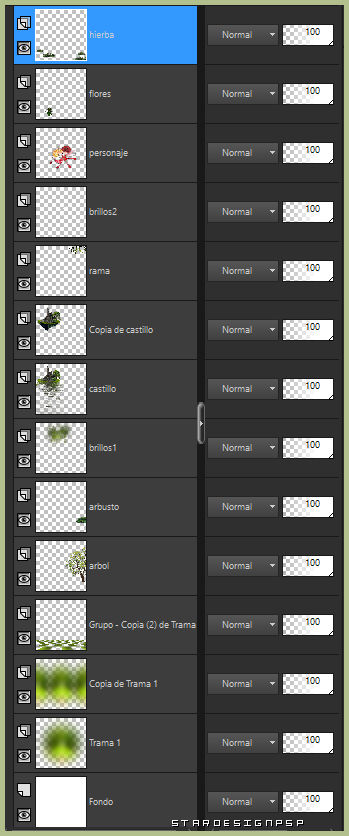
12.-
Asegúrate de que todas las imágenes están en su sitio
Capas_ Fusionar
Imagen_ Agregar bordes_ Simétrico_ 2 pixeles en un color del fondo _ #4e6200
Imagen_ Agregar bordes_ Simétrico_ 50 pixeles en el color blanco
13.-
Activar la imagen adorno_marco1_valentines_fantasy_S
Edición_ Copiar
Edición_ Pegar como nueva capa
No lo muevas
14.-
Activar la imagen adorno_marco_valentines_fantasy_S
Edición_ Copiar
Edición_ Pegar como nueva capa
No lo muevas
Puedes colorear esta imagen usando:
Ajustar_ Matiz y Saturación_ Diagrama de matices
Imagen_ Agregar bordes_ Simétrico_ 2 pixeles en un color del fondo _ #4e6200
15.-
Tu trabajo está terminado
Tan solo queda añadir nuestra firma
Guardar en formato JPG
Ojalá que hayas disfrutado con este tutorial tanto como yo creándolo
Gracias por realizarlo
Si quieres puedes enviarme tu interpretación
Stella
Otras versiones del tutorial



Ha sido testado por Amuravella. Gracias!!!

Preciosa versión de Keeje.

Annarella

Tesy





